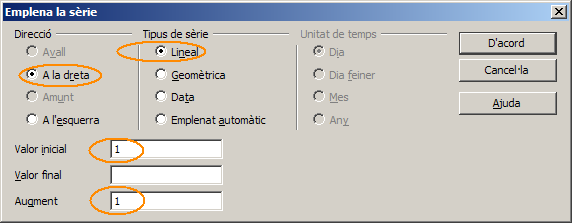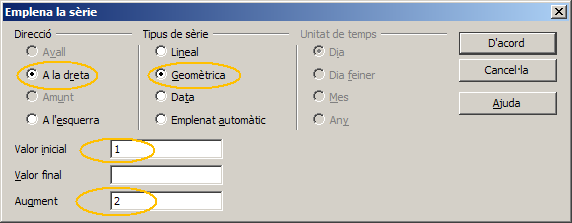Aplicacions didàctiques del full de càlcul
- g_rapida
- altample
- anomenar
- autoformat
- autopilot
- celpetita
- celref
- controls
- copformat
- creaseries
- d3d
- desfer
- edesborr
- emplenar
- especial
- estils
- estructura
- fcella
- fcondicional
- filtreaut
- filtreav
- filtreest
- fitxer
- fnumerics
- formatar
- funcions
- fusionar
- graella
- índex
- iniciar
- inserird
- insformules
- insimatge
- linies
- macros
- moure
- multilinia
- navegador
- notes
- opcionsd
- opfico
- oprangs
- ordena
- protegir
- sortir
- subindex
- suma
- vincles
- guia
- Mòdul 0
- Mòdul 1
- Mòdul 2
- Mòdul 3
- Mòdul 4
- Mòdul 5
- Mòdul 6
- projecte
- continguts
- fitxers
- índex
Generació de sèries i llistes
Prepareu l’activitat
- Executeu l’OpenOffice.org Calc i demaneu l’opció de menú Eines | Opcions
- Desplegueu la fitxa [+]OpenOffice.org Calc i escolliu l’opció Ordena les llistes
- Observeu que, L’OpenOffice.org Calc, ja té predefinides unes quantes llistes corresponents als dies de la setmana, els mesos de l’any i les seves abreviatures.
- Definiu les vostres pròpies per poder-les fer servir en les activitats que us proposem en aquesta pràctica.
- Premeu el botó Nou i escriviu, en Entrades, en línies separades, cada un dels elements que compondran la llista.
- Un cop finalitzada la composició de la llista, premeu el botó Afegeix.
- Acabeu la definició de les llistes tot i prement el botó D’acord
- En la següent animació, podeu observar els passos explicats abans
- Afegiu les següents llistes:
- A, B, C, D, … , W, X, Y, Z.
- primavera, estiu, tardor, hivern.
- vermell, taronja, groc, verd, blau, violeta, morat.
- lloguer, menjar, aigua, gas, electricitat.
Utilitzeu les sèries
- Per afegir els diferents elements de les sèries existents a l’OpenOffice.org Calc o les que haureu definit vosaltres, basta escriure un element de la sèrie i estendre la selecció de la cel·la al llarg d’una fila o d’una columna.
- L’OpenOffice.org Calc completarà les cel·les seleccionades, amb els diferents valors de la sèrie, en el mateix ordre que s’han definit, a partir del primer valor que s’ha escrit a la cel·la. Els valors de la sèrie s’aniran repetint, si fos necessari, fins omplir totes les cel·les seleccionades.
- Observeu-lo en la següent animació:
- Utilitzeu algunes de les llistes emmagatzemades per generar un full que calculi les despeses domèstiques d’una família. L’aspecte podria ser el que observeu en la següent figura
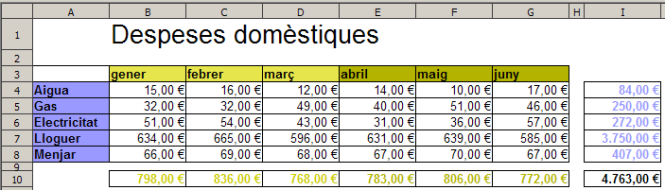
- Per aconseguir els títols de les columnes, escriviu gener a la cel·la B3 i esteneu la selecció fins la cel·la G3
- Per aconseguir els títols de les files, escriviu Aigua a la cel·la A4 i esteneu la selecció fins a la cel·la A8
- El total de les despeses de gener l’aconseguireu amb la fórmula =SUMA(B4:B8); la resta dels totals de despeses per a cada mes, la podeu obtenir estenent la selecció de la cel·la B10 fins a la cel·la G10.
- El total de les despeses corresponents a l’aigua l’aconseguireu amb la fórmula =SUMA(B4:G4); la resta la podeu obtenir estenent la selecció de la cel·la I4 fins a la cel·la I8.
- El total de despeses de la taula el podeu aconseguir amb la fórmula =SUMA(B4:G8)
Generar sèries numèriques
Sèries aritmètiques
- En la cel·la B1, escriviu Els 10 primers múltiples …
- Situeu-vos a la cel·la B3 i escriviu de 1. No premeu cap tecla per acabar la introducció; millor si premeu sobre l’eina
 Accepta.
Accepta. - Situeu el punter del ratolí sobre l’extensor de selecció de la part inferior dreta de la cel·la, feu clic, i sense deixar anar el botó d’acció, arrossegueu-lo fins la cel·la B12.
- Deixeu anar el botó del ratolí.
- Seleccioneu el rang de cel·les C3:L3
- Feu clic a l’interior de l’Àrea del full i escriviu C3:L3, o bé seleccioneu el rang de cel·les amb el ratolí.
- Demaneu Edita | Emplena | Sèries
- Seleccioneu ara el rang de cel·les C4:L4
- Demaneu, un altre cop, Edita | Emplena | Sèries i establiu
- Direcció: A la dreta
- Tipus de sèrie: Lineal
- Valor inicial: 2
- Augment: 2
- Premeu D’acord
- Ompliu la resta de sèries, però deixeu que sigui l’OpenOffice.org Calc qui us ajudi a fer la feina
- Seleccioneu el rang C3:L4
- Situeu el punter del ratolí sobre l’extensor de selecció de la part inferior dreta del rang, feu clic, i sense deixar anar el botó d’acció, arrossegueu-lo fins la cel·la L12.
- Doneu format al full. Podeu prendre com a exemple el de la següent figura
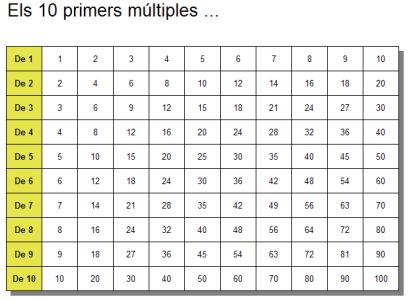
Sèries geomètriques
- En la cel·la B1, escriviu Les 10 primeres potències …
- Situeu-vos a la cel·la B3 i escriviu de 2. No premeu cap tecla per acabar la introducció; millor si premeu sobre l’eina
 Accepta.
Accepta. - Situeu el punter del ratolí sobre l’extensor de selecció de la part inferior dreta de la cel·la, feu clic, i sense deixar anar el botó d’acció, arrossegueu-lo fins la cel·la B11.
- Deixeu anar el botó del ratolí.
- Seleccioneu el rang de cel·les C3:L3
- Feu clic a l’interior de l’Àrea del full i escriviu C3:L3, o bé seleccioneu el rang de cel·les amb el ratolí.
- Demaneu Edita | Emplena | Sèries
- Seleccioneu ara el rang de cel·les C4:L4
- Demaneu, un altre cop, Edita | Emplena | Sèries i establiu
- Direcció: A la dreta
- Tipus de sèrie: Geomètrica
- Valor inicial: 1
- Augment: 3
- Premeu D’acord
- Completeu la resta de valors corresponents als rangs C5:L5 a C11:L11 fent ús de Edita | Emplena | Sèries; en aquest cas, estendre la selecció del rang C3:L4, no donaria el resultat desitjat.
- Doneu format al full. Podeu prendre com a exemple el de la següent figura
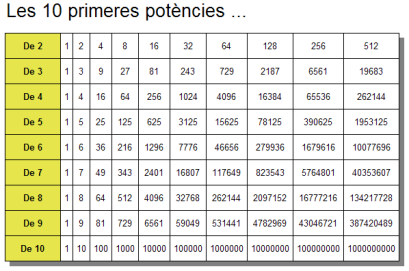
Podeu estalviar-vos molts passos si seguiu aquestes indicacions:
- Completeu les cel·les C5 a C11 amb un 1
- Escriviu la fórmula =D5*($D4+1) a la cel·la E5 i premeu

- Esteneu en horitzontal, fins a la cel·la L5, la fórmula introduïda a E5
- Esteneu en vertical, fins a la cel·la L11, la selecció que us haurà quedat marcada al pas anterior.
Observeu el procés: